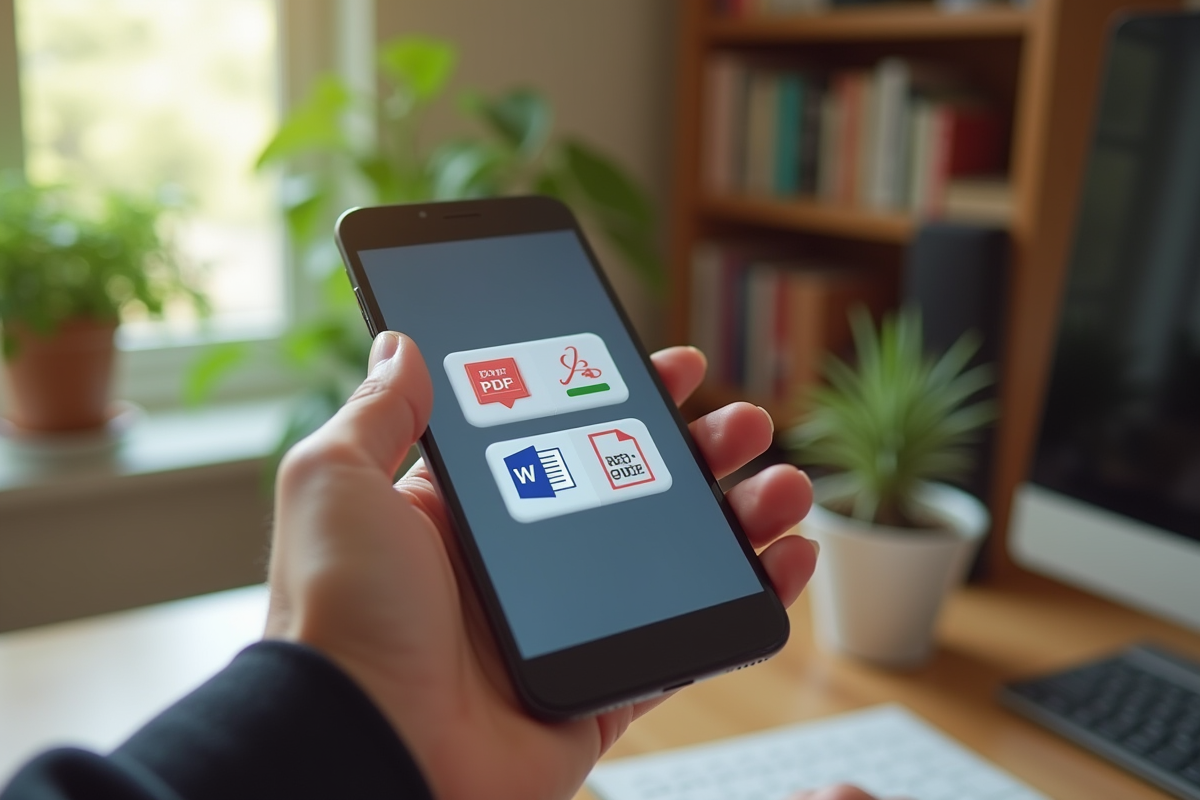Une conversion de fichier peut altérer la mise en page, supprimer des éléments ou générer des erreurs de reconnaissance de texte. Certains outils gratuits imposent des limites de taille ou ajoutent un filigrane, tandis que d’autres promettent une fidélité totale sans garantir le respect des polices originales.
Les solutions varient selon la complexité du document, le niveau de confidentialité requis ou la nécessité d’un traitement par lots. Plusieurs applications se disputent la première place, chacune affichant des atouts et des compromis qui influencent directement le résultat final.
Pourquoi convertir un PDF en Word reste indispensable aujourd’hui
Le PDF, format universel conçu par Adobe pour le partage sécurisé de documents, règne sur l’échange d’informations. Pourtant, son principal atout, la stabilité de la mise en page, se retourne contre l’utilisateur qui souhaite éditer ou réutiliser le contenu. Modifier un fichier PDF sans convertisseur relève souvent de la gageure, même pour les experts familiers des outils de gestion documentaire.
Transformer un PDF en Word redonne de la liberté : l’édition, la correction ou l’extraction de texte se font sans sacrifier la structure d’origine. Ce besoin se manifeste dans de nombreux cas :
- ajustement d’un rapport
- intégration d’un tableau dans une présentation
- collaboration sur des contrats
La conversion PDF ne se limite plus à du basique : elle s’appuie sur des technologies avancées, dont l’OCR (reconnaissance optique de caractères), pour transformer des PDF scannés en documents Word exploitables.
Les outils les plus innovants intègrent désormais l’IA, pour sauvegarder le format original, accélérer le processus et conserver même les éléments les plus complexes. Adobe Acrobat conserve une longueur d’avance côté fonctionnalités, mais la concurrence pousse fort : intégration de l’OCR, analyse intelligente des gros documents PDF, restitution fidèle des structures. Pour convertir un PDF en Word sans perte ni mauvaise surprise, il vaut mieux choisir son convertisseur PDF avec attention, surtout si la sécurité ou la fidélité du rendu sont prioritaires.
Applications en ligne ou logiciels : quelles différences pour la conversion PDF vers Word ?
Deux grandes familles dominent l’univers des convertisseurs PDF Word :
- les applications en ligne
- les logiciels installés
Les solutions en ligne comme Smallpdf, Zamzar ou iLovePDF séduisent par leur simplicité. Tout se passe dans le navigateur : pas de logiciel à installer, prise en main immédiate, conversion rapide, interface épurée. Idéal pour des besoins ponctuels ou des fichiers légers.
Mais dès qu’il s’agit de documents volumineux ou confidentiels, les professionnels préfèrent les logiciels installés, tels que Adobe Acrobat, Nitro Pro, PDFelement ou PDF Candy Desktop. Ces outils sur Windows offrent plus de puissance, savent gérer des lots de fichiers et protègent la confidentialité des données : tout reste sur votre poste, rien ne transite sur le cloud.
Voici ce que chaque catégorie propose :
- Applications en ligne : accès immédiat, gratuité fréquente, options souvent restreintes, nécessité d’une connexion, incertitudes sur la sécurité des informations.
- Logiciels installés : capacité à traiter de gros volumes, fonctions avancées (OCR, lots), préservation des données, coût parfois conséquent.
La plupart des outils, en ligne comme sur ordinateur, permettent aussi bien de convertir un PDF vers Word que l’inverse, voire vers Excel ou PowerPoint. Pour choisir le bon, il faut tenir compte du type de document, de la fréquence d’utilisation et du niveau de sécurité requis. Pour éviter toute déconvenue, évaluez précisément la sensibilité des fichiers que vous confiez à ces outils.
Le comparatif des meilleurs outils gratuits et payants pour une conversion réussie
Le secteur des convertisseurs PDF Word regorge d’options, chacune avec ses points forts et ses faiblesses. Les professionnels font souvent confiance à Adobe Acrobat : maîtrise totale du format, options avancées, OCR robuste et fidélité du rendu, même pour les PDF scannés. Son tarif s’adresse clairement à ceux qui en font un usage professionnel quotidien.
Pour les besoins occasionnels, des solutions comme Smallpdf, Zamzar ou iLovePDF se démarquent par leur simplicité et leur rapidité d’exécution depuis un navigateur. Parfait quand il s’agit de transformer quelques fichiers, mais il faut rester vigilant sur la confidentialité, surtout pour des documents sensibles.
Voici un aperçu des forces en présence :
- PDFgear : gratuit, pas de limitation, conversion fiable, prise en charge de l’OCR et gestion des fichiers par lot. Un choix judicieux pour éviter d’ouvrir le portefeuille.
- UPDF : fonctionnalités avancées, IA intégrée, conversion vers Word, Excel, PowerPoint ou images, OCR performant pour les PDF scannés.
- Microsoft Word : conversion simple et rapide de PDF basiques, mais montre ses limites avec des fichiers complexes ou fortement structurés.
- Nitro Pro et Foxit : prennent en charge les gros volumes, offrent des options d’édition, de signature et de sécurité avancée. Ces outils visent les professionnels confrontés à d’importants flux de documents PDF.
Le choix de l’outil dépend du volume de documents à traiter, du besoin d’OCR, de la confidentialité attendue et de l’automatisation recherchée. Pour la majorité des conversions courantes, PDFgear fait parfaitement l’affaire. Pour des usages exigeants ou professionnels, Adobe Acrobat ou Nitro Pro prennent le relais, avec leur arsenal de fonctionnalités.
Mode d’emploi : réussir sa conversion PDF en Word en quelques étapes simples
Avant de lancer la conversion, prenez le temps d’identifier le type de fichier PDF à convertir : texte natif, image scannée, ou PDF protégé. Ce diagnostic oriente le choix du convertisseur PDF en Word et des fonctions à activer, notamment l’OCR si le contenu est sous forme d’image.
La plupart des solutions proposent une interface directe. Il suffit de glisser-déposer le PDF ou de le sélectionner dans un menu. Sur des outils comme UPDF ou PDFgear, le traitement par lot est à portée de clic. Les utilisateurs de Microsoft Word peuvent simplement ouvrir le PDF avec le logiciel : la conversion s’effectue alors automatiquement, mais la qualité de la mise en page dépend du document de départ.
Les étapes clés pour une conversion optimale :
- Activez l’OCR pour les PDF scannés ou les images. Cette option analyse le contenu visuel et restitue un texte éditable dans le document Word.
- Contrôlez la protection du PDF. Certains convertisseurs savent retirer les restrictions pour permettre la modification.
- Sélectionnez les options qui garantissent la conservation des formats et des images afin de préserver la structure du document.
Grâce à l’intégration de l’IA, les outils de dernière génération limitent les erreurs et accélèrent la conversion, même pour les documents complexes avec tableaux ou graphiques. Pour des usages professionnels, il est recommandé d’opter pour une solution qui offre un contrôle total sur la confidentialité et la qualité du résultat.
Choisir la bonne application, c’est prendre le pouvoir sur ses fichiers et ne plus subir les limites imposées par le PDF. Un simple clic peut transformer la contrainte en opportunité, et redonner au document toute sa flexibilité. La prochaine fois que vous croiserez un PDF récalcitrant, vous saurez exactement comment le dompter.